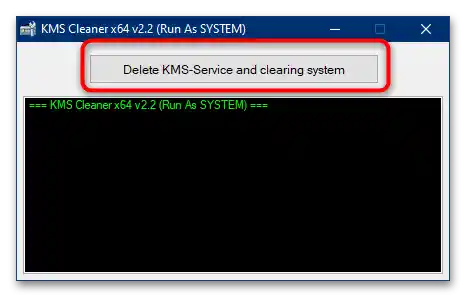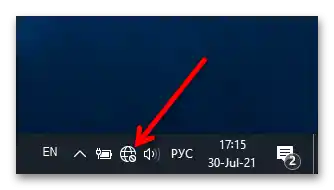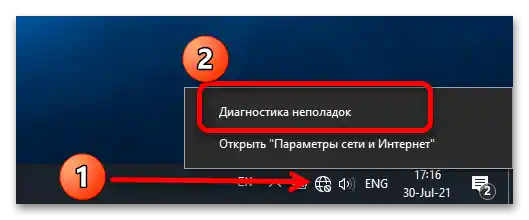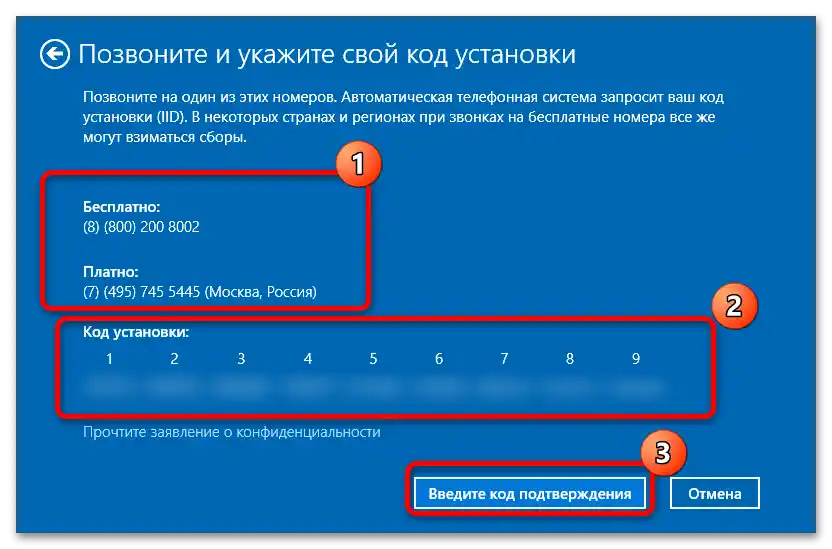المحتوى:
الطريقة 1: التحقق من الاتصال بالإنترنت
تشير الخطأ المعني ومعظم خياراته المحتملة إلى أن النظام لا يمكنه الاتصال بخوادم Microsoft لأسباب ما وإجراء التفعيل. قبل الانتقال إلى خيارات أكثر جذرية لحل المشكلة، تحقق من اتصالك بالشبكة العالمية.
- أولاً، انتبه إلى الزاوية السفلية اليمنى من شريط المهام (صندوق النظام) وابحث عن أيقونة الاتصال بالإنترنت على شكل زر مع مؤشر الاستقبال (Wi-Fi) أو الكمبيوتر (LAN).
![فشل تفعيل تراخيص slui exe في ويندوز 10-1]()
إذا كانت هناك أيقونات خطأ (مثل مثلث مع علامة تعجب) أو إذا كانت تبدو كما هو موضح أعلاه، فإن النظام يعتبر أنه غير متصل بالإنترنت. للحصول على تفاصيل، انقر بزر الماوس الأيمن على أيقونة الاتصال (زر الفأرة الأيمن) واختر "تشخيص المشكلات".
![فشل تفعيل تراخيص slui exe في ويندوز 10-2]()
اتبع التعليمات المقدمة من الأداة لمعرفة سبب عدم الاتصال.
- إذا كان كل شيء على ما يرام من الناحية البرمجية، تحقق من الاتصال الميكانيكي بين الكابل والموجه أو الكمبيوتر - يجب أن لا يكون مفكوكًا في المنفذ. تأكد أيضًا من أن الكابل نفسه سليم - قد يكون تالفًا في جزء ما مما يؤثر على الاتصال.
- لن يضر التحقق من حالة الموجه نفسه - قد يكون معطلاً أو غير مضبوط بشكل صحيح. أحد مؤلفينا أعد دليلًا مفصلًا لإجراء هذه المهمة.
لمزيد من التفاصيل: التحقق من عمل الموجه
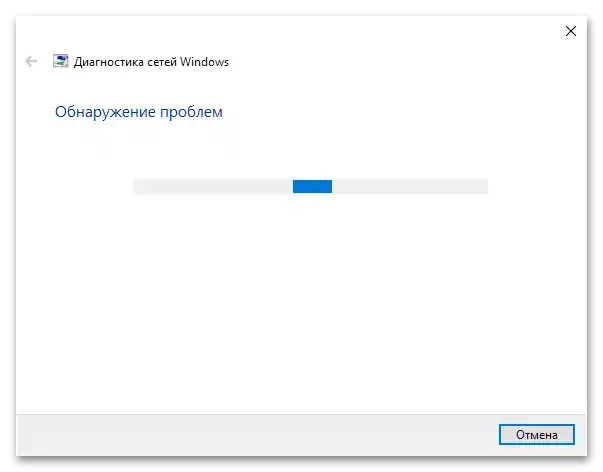
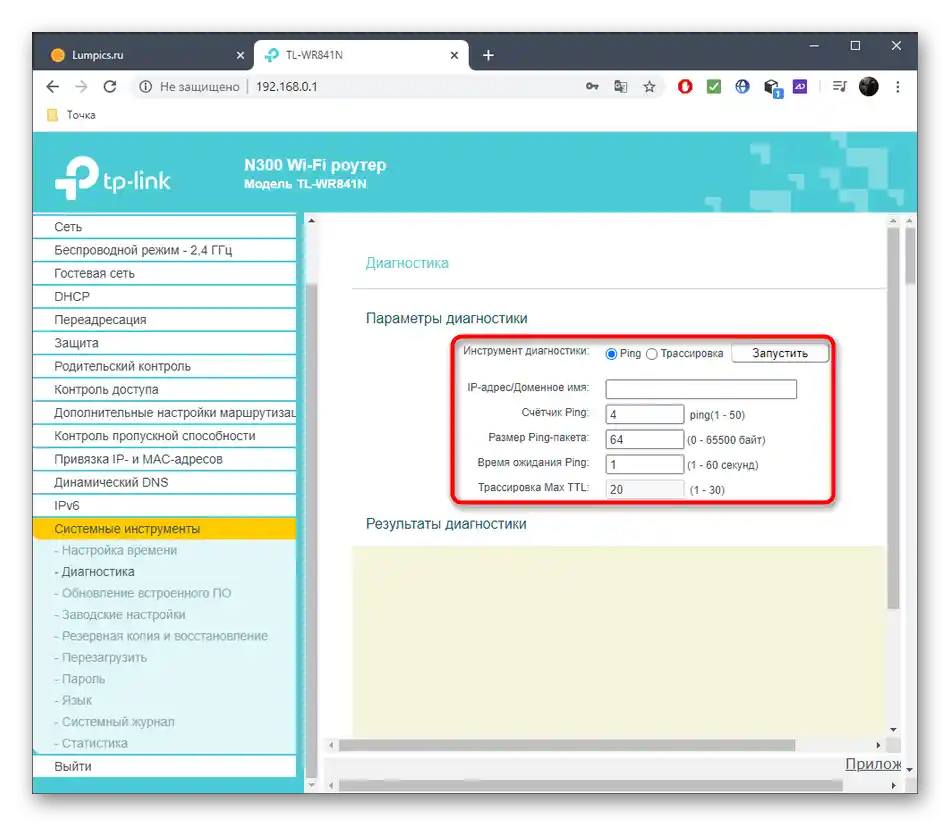
الطريقة 2: التفعيل عبر الهاتف
إذا تبين أن الإنترنت يعمل، ولكن لا تزال هناك مشكلة في التفعيل، يمكنك تجربة طريقة بديلة تتمثل في تأكيد حالة الترخيص عبر الهاتف.يتم ذلك على النحو التالي:
- استخدم "البحث": افتحه وأدخل الاستعلام
SLUI.EXE 4، ثم انقر على النتيجة المطلوبة. - ستظهر نافذة مدير التفعيل البديل. أولاً، يجب اختيار الموقع - استخدم القائمة المنسدلة وحدد الدولة الحالية ثم اضغط على "التالي".
- هنا ستظهر نافذة بأرقام دعم مايكروسوفت - اتصل بأحدها. سيطلب منك النظام قول الأرقام تحت العنوان "رمز التثبيت" - اقرأها بعناية واذكرها، وبعد الإشارة اضغط على "أدخل رمز التحقق".
![فشل تفعيل تراخيص slui exe في ويندوز 10-6]()
هنا أدخل ID الذي حصلت عليه من المشغل - اكتبها في الحقول المناسبة واضغط على "تفعيل ويندوز".
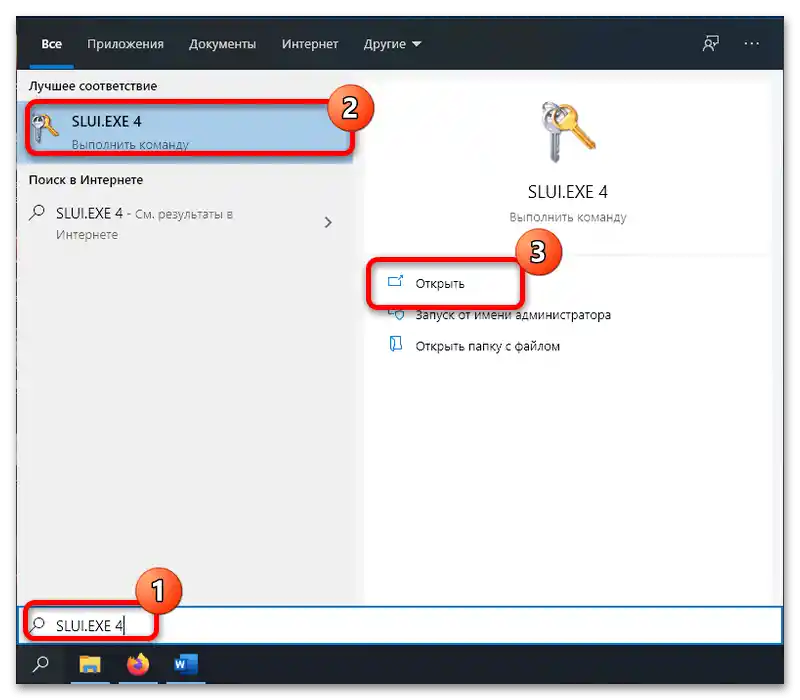
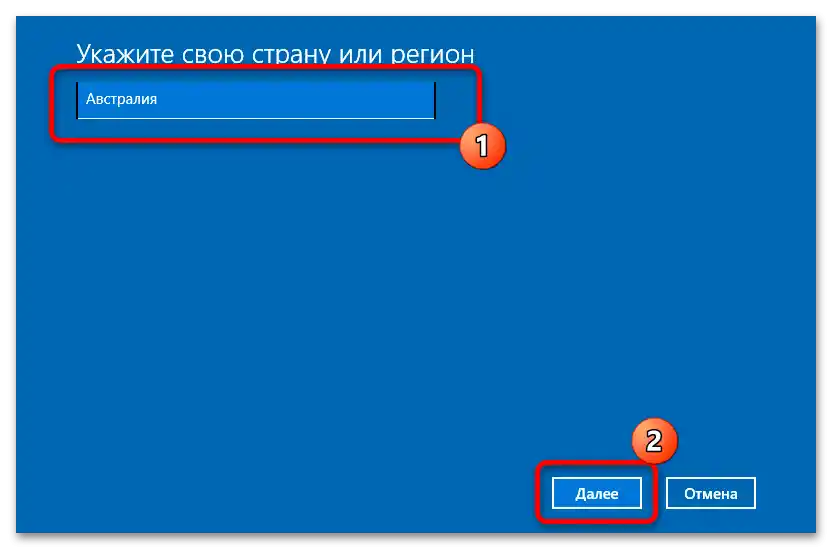
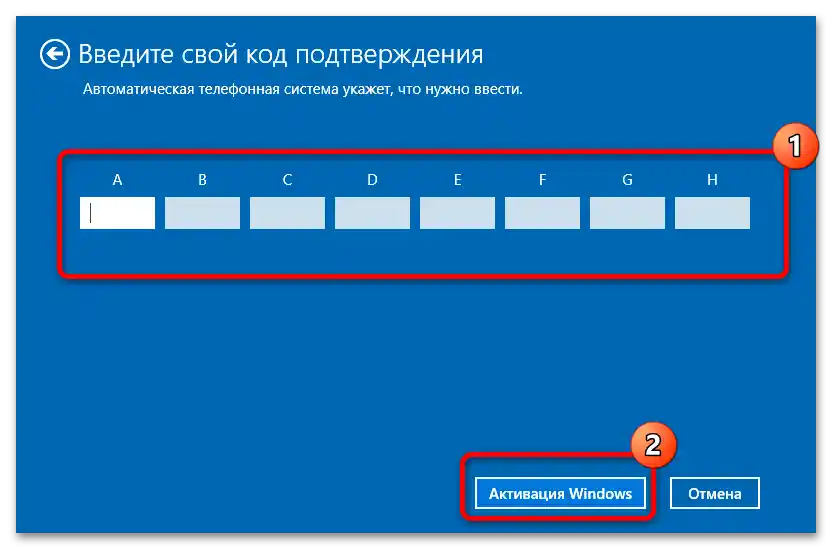
بعد تنفيذ الخطوات المذكورة أعلاه، يجب أن يكون ويندوز 10 مفعلًا، ولن تتكرر المشكلة المعنية.
الطريقة 3: التحقق من سلامة البيانات النظامية
إذا كانت لديك نسخة مرخصة من ويندوز، ولم تتمكن من تفعيلها سواء عبر الإنترنت أو الهاتف، فمن المحتمل جدًا أن تكون الملفات النظامية الهامة غير سليمة. أول شيء يجب القيام به في هذه الحالة هو التحقق من حالتها واستعادتها إذا لزم الأمر.
لمزيد من التفاصيل: التحقق من السلامة و استعادة الملفات النظامية لويندوز 10
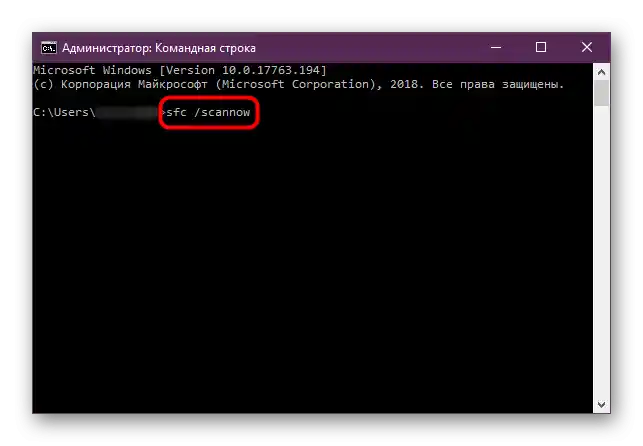
كما يجب الانتباه إلى نقاط الاستعادة: إذا كانت هذه الميزة مفعلة، فمن الجيد محاولة العودة إلى إصدار أقدم والتحقق من حالة التفعيل - من المحتمل أن كل شيء يجب أن يعمل بشكل صحيح.
لمزيد من التفاصيل: استخدام نقاط الاستعادة في ويندوز 10
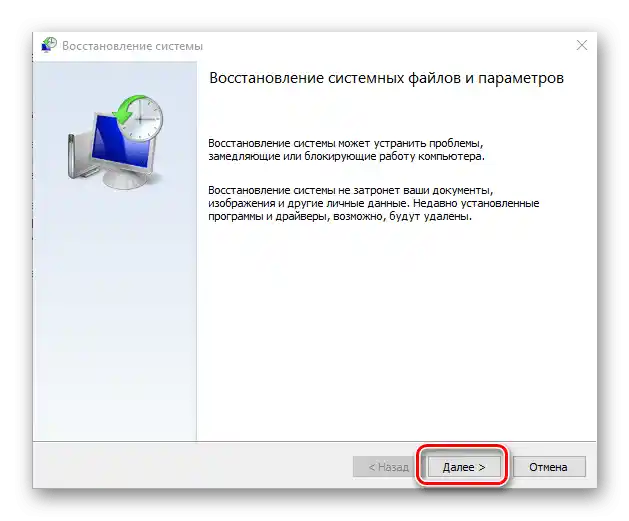
الطريقة 4: إعادة إدخال المفتاح
قد يحدث أيضًا أن يكون التأكيد عبر الهاتف غير فعال - تظهر النظام نافذة بخطأ يفيد بأن تنفيذ العملية غير ممكن.في هذه الحالة، من الأفضل محاولة حذف المفتاح وإدخاله مرة أخرى.
- افتح "البحث"، ثم أدخل الاستعلام
cmd، بعد ذلك حدد النتيجة المطلوبة وانقر على الخيار "تشغيل كمسؤول".لمزيد من التفاصيل: {innerlink id='3572', txt='كيفية فتح "موجه الأوامر" كمسؤول في Windows 10'}
- اكتب الأمر
slmgr.vbs /upkلإزالته من النظام. - ثم أدخل الأمر بالشكل التالي:
slmgr.vbs /ipk *مفتاح التفعيل الخاص بك*بدلاً من
*مفتاح التفعيل الخاص بك*، اكتب بدون نجوم سلسلة مكونة من 25 حرفًا، وهي رمز الترخيص. تحقق من صحة البيانات المدخلة واضغط على Enter.مهم! بالنسبة لإصدارات Volume المؤسسية، توفر Microsoft مفاتيح KMS-تفعيل عامة متاحة على موقع الوثائق!
- للتحقق من فعالية حل المشكلة، أدخل الأمر
slmgr /ato. يجب أن تظهر رسالة تأكيد التفعيل، اقرأها واضغط على "موافق".
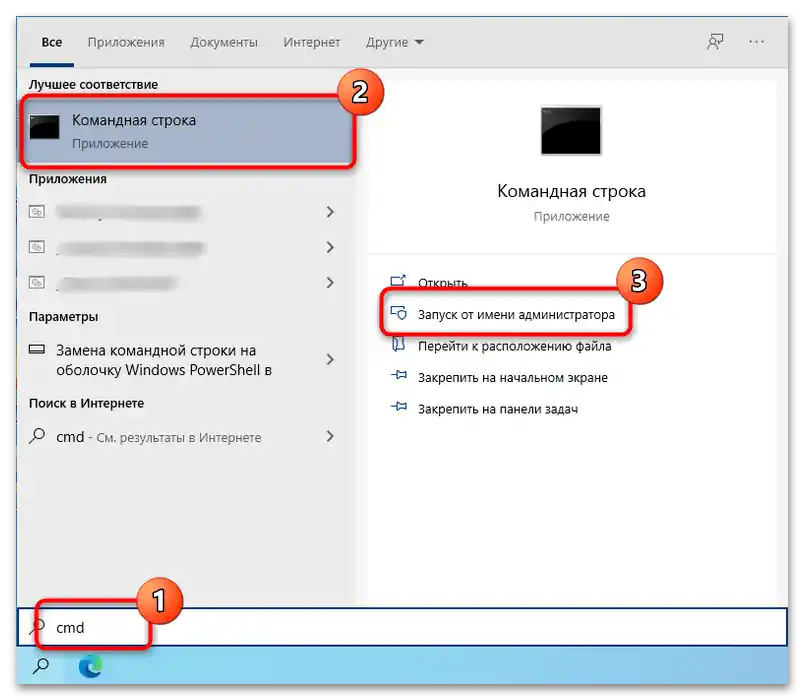
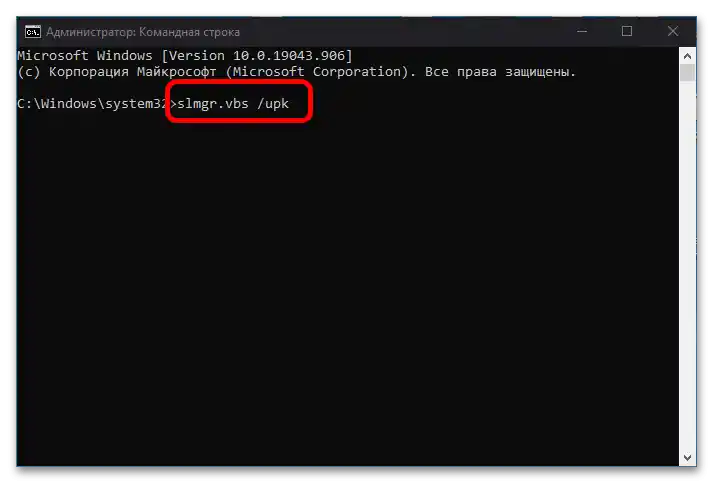
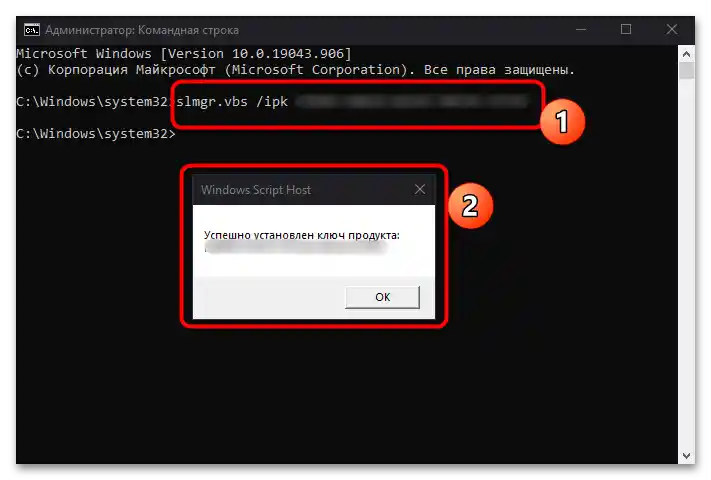
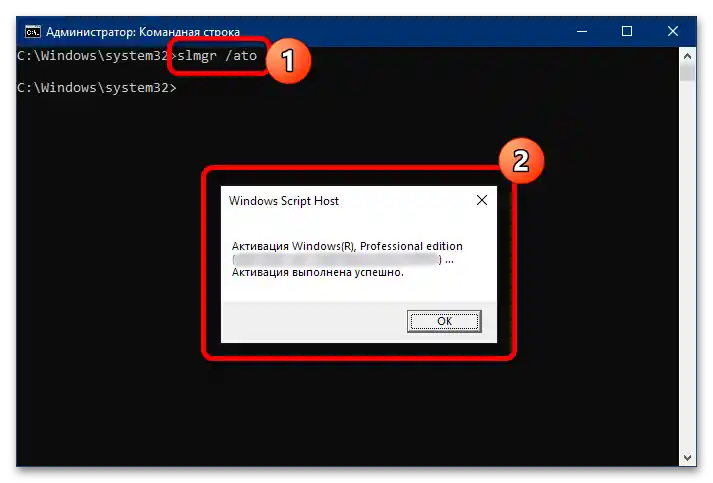
تعتبر هذه الطريقة جذرية ويجب استخدامها فقط في حالة عدم نجاح الطرق الأخرى.
الطريقة 5: إزالة HackTool:AutoKMS
إذا كنت قد استخدمت طريقة غير قانونية لتفعيل Windows 10، فمن المحتمل أن تكون سبب ظهور الخطأ هو ذلك - حيث تقوم شركة Microsoft بتحسين أساليب الحماية من القرصنة. لإزالة مشكلة AutoKMS بالكامل، يجب حذفه، ثم شراء مفتاح ترخيص من متجر المطور وتفعيل النظام كما ينبغي.
لمزيد من التفاصيل: إزالة فيروس Hacktool:Win32/AutoKMS من الكمبيوتر